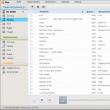Vietnes sadaļas
Redaktora izvēle:
- Kas ir interneta anketa?
- Kā atjaunināt Dell BIOS bez akumulatora (sekmīgi)
- Windows XP instalēšanas instrukcijas
- Ieiešana drošajā režīmā, izmantojot "Sistēmas konfigurācija"
- Peles problēmu novēršana
- Klēpjdatora darbības paātrināšana
- iPhone klonēšana: iemesli un esošie analogi
- Kā iestatīt un iestatīt atgādinājumu iPhone tālrunī Kā iestatīt atgādinājumu iPhone 8
- Kā ievadīt militārpersonu personīgo kontu bez reģistrācijas - instrukcijas
- Militārā dienesta dienesta personīgā ieeja bez reģistrācijas, pēc personas numura
Reklāma
| Tīkla kartes pārslēgšana uzraudzības režīmā. Problēmas risinājums: Wi-Fi karte nepārslēdzas uz monitora režīmu, lai gan nosaukums mainās uz wlan0mon |
|
Dēls jautā programmētāja tēvam: Protams, tika uzskatīts, ka problēma ir Riverā. Kļūdas, piemēram, “BRĪDINĀJUMS: neizdevās saistīt ar”, tajā parādījās bezgalīgi, pat bez Pixiewps tas vairs neuztvēra neko. Bet, ja paskatās tuvāk citu programmu darbam, piemēram, Wifite, jūs redzēsit to pašu problēmu - uzbrukums WPS nedarbojas. Penetrator-WPS arī nedarbojas. Atbildi ieteica viens no nosauktajiem vietnes apmeklētājiem Vladimirs. Šeit ir viņa vēstījums:
Vladimirs, liels paldies, ka norādījāt uz pareizo lēmumu! Kļūda bezvadu pieprasījumam "Iestatīt režīmu" (8B06): SET neizdevās ierīcē wlan0 ; Ierīce vai resurss aizņemts.
Manā gadījumā (un domāju, ka citos, kam ir līdzīga situācija ar River), izrādījās, ka karte vienkārši nepārslēdzās uz monitora režīmu. To var izdarīt, kā norādīja Vladimirs, ar šādu komandu: Iwconfig wlan0 režīma monitors Tomēr mana komanda man radīja šādu kļūdu: Kļūda bezvadu pieprasījumam "Iestatīt režīmu" (8B06): SET neizdevās ierīcē wlan0 ; Ierīce vai resurss aizņemts. Sekojošā komandu secība ļāva man pārvarēt šo kļūdu un pārslēgt karti monitora režīmā: Ifconfig wlan0 uz leju iwconfig wlan0 režīma monitors ifconfig wlan0 up Rezultātā karte tika pārslēgta monitora režīmā un programmas, kas izmanto šo režīmu, sāka darboties pareizi. Šodienas raksts ir lielisks piemērs tam, kā mūsu pašu zināšanas palielinās, kad mēs tajās dalāmies ar citiem. Uzraudzības režīms ( "izlaidīgs" režīms vai izsekošanas režīms) Un vietējais vai standarta režīms - šie ir divi datu uztveršanas režīmi, kurus atbalsta un. Uzņemšanu uzraudzības režīmā var veikt, izmantojot jebkuru ar NDIS draiveri saderīgu ierīci vai profesionālu aprīkojumu, piemēram, AirPcap karte . Atkarībā no izvēlētā roktura veida jūs varat iegūt vairāk Detalizēta informācija par Wi-Fi tīklu. Lasiet tālāk, lai uzzinātu, kādi dati ir pieejami katrā uzņemšanas režīmā! Vietējais uzņemšanas režīmsAkrila WiFi pakete saderīgs Ar jebkuri Wi-Fi adapteri sākotnējā uzņemšanas režīmā vai standarta režīmā. Veicot uzraudzību dzimtajā valodā Wi-Fi režīms Adapteris darbojas tāpat kā jebkura cita standarta Wi-Fi iekārta. Adaptera lietojumi standarta līdzekļi Windows tver tikai noteikta veida pārvaldības paketes, proti, bāku paketes, ko pārsūta piekļuves punkts. Šīs paketes piekļuves punkts pārsūta vairākas reizes sekundē, un tās norāda, ka tīkls vai tīkli pašlaik pārraida. Akrila WiFi rīki analizē un interpretē šīs paketes, parādot tajās esošo informāciju un saglabājot to pašreizējā projektā. Uzņemot datus sākotnējā režīmā, lai veiktu mērījumus nav nepieciešams īpašs aprīkojums. Informācija, kas pieejama standarta režīmā, izmantojot Acrylic WiFi ProfessionalAcrylic WiFi Professional sniedz šādu informāciju, tverot datus sākotnējā režīmā: SSID, MAC adreses, signāla stiprums, kanāli, caurlaidspēja,IEEE 802.11, maksimālais ātrums pakešu pārraide, WEP, WPA, WPA2, WPS, parole, WPS PIN, ražotājs, pirmais atrastais piekļuves punkts, pēdējais noteiktais piekļuves punkts, izveidotā savienojuma veids un platums un garums (informācija ir pieejama, kad ir pievienota GPS ierīce). Grafiki pieejami akrila WiFi siltuma kartēs standarta režīmāAkrila WiFi siltuma kartes vietējā uztveršanas režīmā var ģenerēt šādus pārskatus: RSSI, piekļuves punkta pārklājums, kanāla pārklājums, maksimālais atbalstītais pārraides ātrums, piekļuves punktu skaits, kanālu pārklāšanās, dati grupēti pēc šūnām, joslas platums*, latentums*, pakešu zudumi* un piekļuves punkta viesabonēšana*. *Pārskati ir pieejami pēc pabeigšanas.
Uzraudzības režīms, izmantojot NDIS draiveriUzraudzības režīms ir datu uztveršanas režīms, kas ļauj izmantot Wi-Fi adapteri izsekošana vai "izlaidīgs" režīms. Tajā pašā laikā adapteris spēj pārtvert jebkura veida Wi-Fi: pārvaldības paketes (ieskaitot paketes Bāka), Dati un kontrole. Tādā veidā jūs varat parādīt ne tikai piekļuves punktus, bet arī klientiem, kas pārraida datus Wi-Fi tīkla frekvencē. Lai izmantotu uzraudzības režīmu, ir nepieciešams mūsu NDIS draiveris vai profesionāls Wi-Fi adapteris, piemēram AirPcap kartes , kas atbalsta uztveršanu gan vietējā, gan uzraudzības režīmā. Lai iespējotu uzraudzības režīmu adapteros, kas ir saderīgi ar mūsu draiveri, ir jāinstalē NDIS draiveris. To var izdarīt programmā Acrylic WiFi, izmantojot NDIS draivera instalēšanas pogu, kas atrodas blakus pogai, lai iespējotu uzraudzības režīma uztveršanu. Informācija pieejama NDIS uzraudzības režīmā, izmantojot Acrylic WiFi ProfessionalUzņemot datus uzraudzības režīmā, Acrylic WiFi Professional nodrošina ne tikai visus datus, kas iegūti, strādājot standarta režīmā, bet arī informāciju par pievienotas klienta ierīces dažādiem piekļuves punktiem (#), pakešu atkārtojumu skaits (Retries), datu paketes (Data) un pārvaldības tipa paketes (Mgt).
Dati pieejami NDIS uzraudzības režīmā akrila WiFi siltuma kartēsUzņemot datus monitoringa režīmā, var parādīt ne tikai datus, kas pieejami, tverot standarta režīmā, bet arī blīvuma karti ( Šūnu blīvums) (ar izvēlētajiem piekļuves punktiem savienoto ierīču blīvums) un pakešu sūtīšanas atkārtojumu biežums(Atkārtotu mēģinājumu rādītājs).
Monitoringa režīms, izmantojot AirPcap adapteriTurklāt ir iespējams uztvert satiksmi uzraudzības režīmā, izmantojot profesionālu analīzes aprīkojumu Wi-Fi tīkli, piemēram, Riverbed AirPcap kartes. Šīs kartes atbalsta darbu vietējā režīmā un uzraudzības režīmā un, īpaši šim nolūkam izstrādātas, nodrošina uzlabotu veiktspēju. Tāpēc, uzņemot uzraudzības režīmā, izmantojot AirPcap karti, pieejams ne tikai visus pieejamos datus, darbojoties uzraudzības režīmā, izmantojot NDIS draiveri saderīgu adapteri, bet arī signāla un trokšņa attiecības (SNR) informācija. SNR parametra vērtība palīdz novērtēt sakaru kvalitāti, jo tā ņem vērā saņemtā signāla intensitāti un trokšņa līmeni bezvadu tīkls. Parametra vērtības var būt no 0 (sliktāka) līdz 100 (labāka). Vērtība virs 60 tiek uzskatīta par labu. SNR parametra izsekošana ir pieejama gan programmā, gan . Izmēģiniet to pats! Vai arī Elcomsoft Wireless Security Auditor operētājsistēmai Windows. WinPcap un Wi-Fi satiksmes ierobežojumi programmā WiresharkWi-Fi pakešu tveršanas ierobežojumi sistēmā Windows ir saistīti ar WinPcap bibliotēku, nevis pašu programmu Wireshark. Galu galā Wireshark atbalsta specializētus un diezgan dārgus Wi-Fi adapterus, kuru draiveri atbalsta izsekošanu tīkla trafiku iekšā Windows vide, ko Wi-Fi tīklos bieži sauc par izlaidīgu tīkla trafika uztveršanu. Video instrukcijas par akrila WiFi izmantošanu ar Wireshark operētājsistēmā WindowsMēs esam sagatavojuši video, kurā parādīts process, kas palīdzēs, ja jums joprojām ir jautājumi vai vēlaties redzēt, kā bezvadu trafiks tiek tverts, izmantojot jebkuru Wireshark for Windows Wi-Fi karti.
Lejupielādējiet, ieskaitot daudzas papildu funkcijas lai uztvertu trafiku un apstrādātu saņemtos datus. Varat izmēģināt programmu bez maksas vai iegādāties to, lai atbalstītu turpmāku attīstību (mēs katru nedēļu ieviešam jaunas funkcijas). Bezmaksas versija atbalsta arī Wireshark integrāciju. Apskatiet sarakstu Dēls jautā programmētāja tēvam: Protams, tika uzskatīts, ka problēma ir Riverā. Kļūdas, piemēram, “BRĪDINĀJUMS: neizdevās saistīt ar”, tajā parādījās bezgalīgi, pat bez Pixiewps tas vairs neuztvēra neko. Bet, ja paskatās tuvāk citu programmu darbam, piemēram, Wifite, jūs redzēsit to pašu problēmu - uzbrukums WPS nedarbojas. Penetrator-WPS arī nedarbojas. Atbildi ieteica viens no nosauktajiem vietnes apmeklētājiem Vladimirs. Šeit ir viņa vēstījums:
Vladimirs, liels paldies, ka norādījāt uz pareizo lēmumu! Kļūda bezvadu pieprasījumam "Iestatīt režīmu" (8B06): SET neizdevās ierīcē wlan0 ; Ierīce vai resurss aizņemts.
Manā gadījumā (un domāju, ka citos, kam ir līdzīga situācija ar River), izrādījās, ka karte vienkārši nepārslēdzās uz monitora režīmu. To var izdarīt, kā norādīja Vladimirs, ar šādu komandu: Iwconfig wlan0 režīma monitors Tomēr mana komanda man radīja šādu kļūdu: Kļūda bezvadu pieprasījumam "Iestatīt režīmu" (8B06): SET neizdevās ierīcē wlan0 ; Ierīce vai resurss aizņemts. Sekojošā komandu secība ļāva man pārvarēt šo kļūdu un pārslēgt karti monitora režīmā: Ifconfig wlan0 uz leju iwconfig wlan0 režīma monitors ifconfig wlan0 up Rezultātā karte tika pārslēgta monitora režīmā un programmas, kas izmanto šo režīmu, sāka darboties pareizi. Šodienas raksts ir lielisks piemērs tam, kā mūsu pašu zināšanas palielinās, kad mēs tajās dalāmies ar citiem. |
| Lasīt: |
|---|
Jauns
- Kā atjaunināt Dell BIOS bez akumulatora (sekmīgi)
- Windows XP instalēšanas instrukcijas
- Ieiešana drošajā režīmā, izmantojot "Sistēmas konfigurācija"
- Peles problēmu novēršana
- Klēpjdatora darbības paātrināšana
- iPhone klonēšana: iemesli un esošie analogi
- Kā iestatīt un iestatīt atgādinājumu iPhone tālrunī Kā iestatīt atgādinājumu iPhone 8
- Kā ievadīt militārpersonu personīgo kontu bez reģistrācijas - instrukcijas
- Militārā dienesta dienesta personīgā ieeja bez reģistrācijas, pēc personas numura
- Personālā datora ierīce